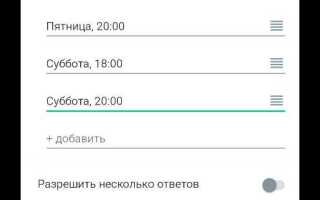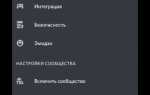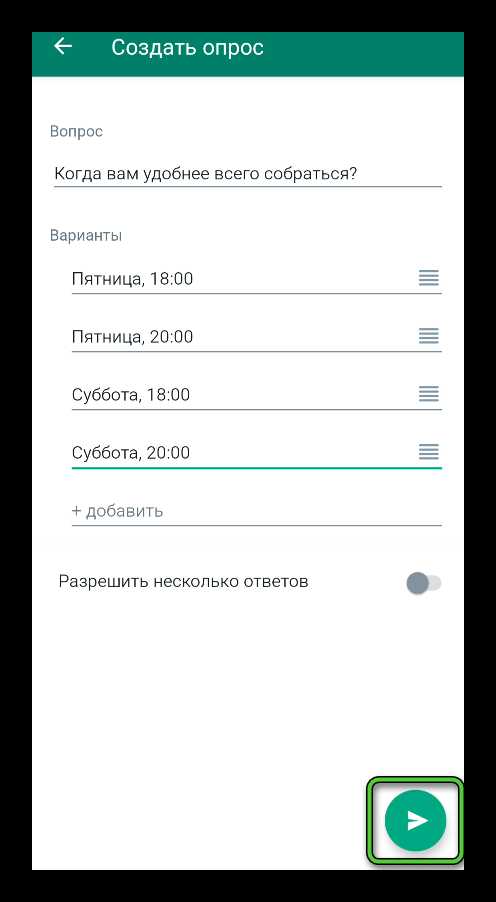
Функция создания опросов в WhatsApp появилась в 2022 году и доступна как в мобильной версии, так и в десктопном приложении. Она позволяет мгновенно собрать мнения участников группового чата без необходимости использовать сторонние сервисы. Для создания опроса не требуется устанавливать дополнительные приложения или регистрироваться на внешних платформах.
Чтобы запустить опрос, откройте нужную группу, нажмите на значок скрепки (Android) или “+” (iOS) рядом с полем ввода, затем выберите пункт «Опрос». Введите вопрос и добавьте до 12 вариантов ответов. После отправки опроса участники смогут выбрать один или несколько вариантов – это можно настроить заранее, отметив или отключив параметр «Разрешить выбор нескольких вариантов».
Результаты отображаются в реальном времени. WhatsApp показывает, кто проголосовал и за какой вариант. Изменить голос можно в любой момент до завершения обсуждения. Опросы сохраняются в истории чата, поэтому к ним легко вернуться при необходимости.
Эта функция особенно полезна для согласования времени встреч, выбора мест проведения мероприятий или принятия коллективных решений в рабочем чате. Важно помнить, что опросы доступны только в группах и сообществах, а не в личных чатах.
Где найти функцию создания опроса в WhatsApp
В появившемся меню выберите пункт «Опрос». Он отображается рядом с другими возможностями, такими как «Документ», «Галерея» или «Местоположение». Если пункт отсутствует, убедитесь, что у вас установлена последняя версия приложения через App Store или Google Play.
После нажатия на «Опрос» откроется форма с полем для ввода вопроса и вариантами ответов. Минимальное количество вариантов – два, максимальное – двенадцать. При необходимости можно разрешить выбор нескольких ответов, активировав соответствующую опцию внизу формы.
Нажмите «Отправить», чтобы опубликовать опрос. Все участники чата смогут сразу проголосовать, а результаты отображаются в реальном времени.
Какие типы вопросов поддерживает опрос в WhatsApp
В WhatsApp доступен только один тип опросов – с выбором одного или нескольких вариантов ответа. Опрос создаётся прямо в чате через кнопку вложений («скрепка» или «+») → «Опрос».
Платформа поддерживает следующие настройки:
- До 12 вариантов ответа в одном опросе.
- Возможность включить или отключить выбор нескольких вариантов (по умолчанию – один вариант).
- Порядок вариантов фиксированный, сортировка по популярности недоступна.
Поддерживаются только закрытые вопросы – пользователь может выбрать из предложенных опций, но не может добавить свой вариант ответа или оставить комментарий.
Опросы работают в личных и групповых чатах. В группах каждый участник видит, кто за что проголосовал. Изменение ответа доступно после голосования, а результаты обновляются в реальном времени.
Если нужно задать вопрос с открытым ответом, WhatsApp не предлагает встроенного решения. В таком случае придётся использовать текстовое сообщение или сторонние сервисы, такие как Google Forms или Telegram-боты, и размещать ссылку в чате.
Как задать вопрос и добавить варианты ответов
После открытия нужного чата в WhatsApp нажмите на значок скрепки (Android) или «+» (iPhone), затем выберите «Опрос».
В поле «Вопрос» введите основную тему опроса. Формулируйте кратко: не более 100 символов. Избегайте двусмысленности. Пример: «Когда удобно провести встречу?»
Добавление вариантов:
- Нажмите «Добавить вариант».
- Введите один вариант ответа, до 25 символов.
- Максимум – 12 вариантов. Минимум – 2.
- Варианты не должны дублироваться. WhatsApp не проверяет уникальность, делайте это вручную.
Порядок вариантов можно менять перетаскиванием. Это удобно, если нужно сгруппировать похожие ответы или разместить наиболее вероятные варианты выше.
По умолчанию включена возможность выбора нескольких вариантов. Чтобы ограничить до одного ответа, отключите опцию «Разрешить несколько выборов» перед отправкой опроса.
Сколько вариантов ответа можно добавить в опрос

В WhatsApp доступно до 12 вариантов ответа в одном опросе. Это максимальное количество, установленное приложением, изменить его нельзя. При попытке добавить больше вариантов система не позволит продолжить создание опроса.
Если необходимо охватить более 12 пунктов, стоит заранее отобрать наиболее важные или объединить схожие варианты. Это упростит выбор для участников и сделает опрос более понятным.
Для создания эффективного опроса рекомендуется ограничиться 6–8 пунктами. Это оптимальное число для быстрого восприятия и минимизации случайных ответов.
Каждый вариант должен быть кратким – до 75 символов, включая пробелы. Более длинные формулировки могут быть обрезаны на экране, особенно в мобильной версии, что снижает читаемость.
Ответы отображаются в том порядке, в котором они были добавлены. Перетасовка возможна только до публикации опроса – позже изменить порядок нельзя.
Как разрешить выбор нескольких ответов в опросе
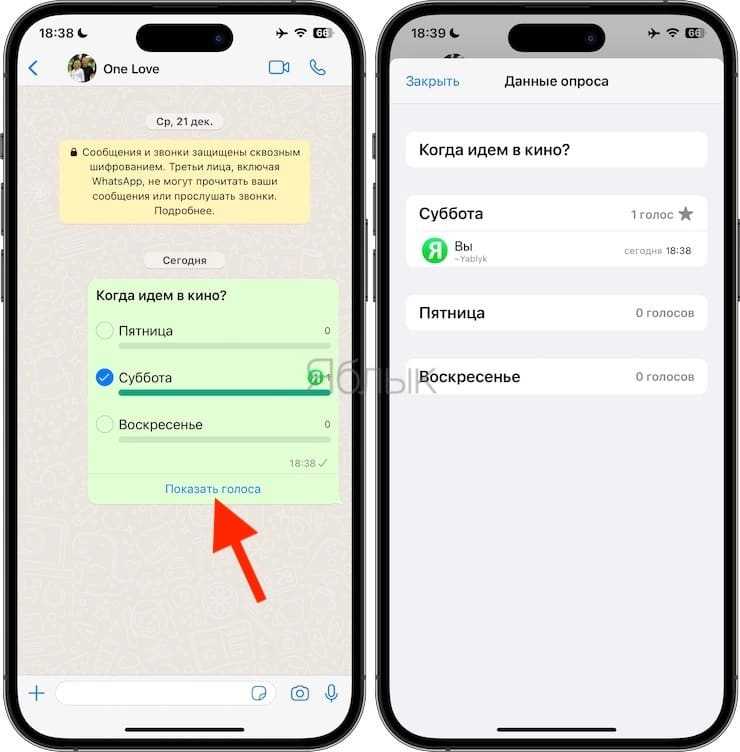
Откройте чат, в котором хотите создать опрос, нажмите на значок скрепки рядом с полем ввода сообщения и выберите пункт «Опрос».
Введите вопрос и добавьте варианты ответов. Максимальное количество вариантов – 12. Чтобы включить возможность выбора нескольких ответов, активируйте переключатель «Разрешить несколько ответов». Эта настройка находится непосредственно под полем добавления вариантов.
После активации функции участники смогут выбирать более одного варианта. Это удобно, если вопрос предполагает несколько правильных или предпочтительных ответов, например: «Какие дни вам удобны для встречи?»
Проверьте все введённые данные и нажмите кнопку отправки. После публикации изменить настройки нельзя, поэтому включайте опцию множественного выбора до отправки.
Как отправить опрос в личный чат или группу
После создания опроса в WhatsApp откройте список чатов и выберите нужный контакт или группу. Нажмите на строку ввода сообщения, затем коснитесь значка скрепки рядом с ней.
В появившемся меню выберите пункт «Опрос». Введите вопрос, добавьте варианты ответов – минимум два, максимум двенадцать. Чтобы изменить порядок вариантов, используйте иконку с тремя линиями справа от каждого пункта. Для переключения между одиночным и множественным выбором используйте переключатель «Разрешить несколько ответов».
После заполнения нажмите кнопку «Отправить». Опрос мгновенно появится в выбранном чате. Участники смогут голосовать, просто нажав на вариант ответа. Результаты отображаются в реальном времени под опросом.
Чтобы переслать опрос в другой чат или группу, удерживайте сообщение с опросом, нажмите значок пересылки и выберите получателя. Ответы из разных чатов не суммируются – каждый опрос живёт отдельно в своей переписке.
Как просматривать и понимать результаты опроса
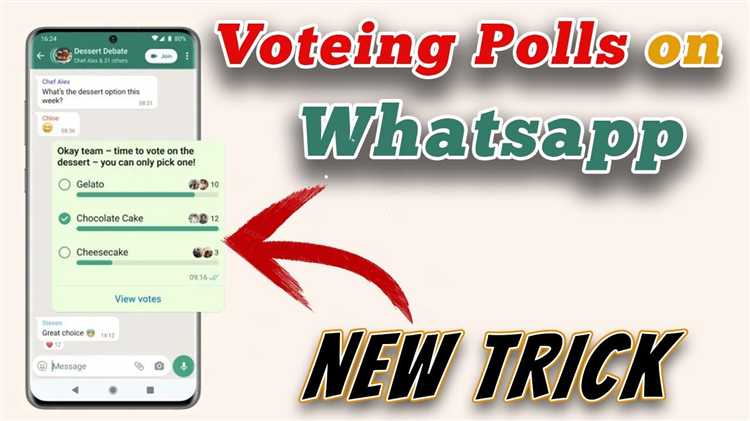
После того как участники проголосуют, WhatsApp отобразит результаты прямо в чате. Каждое изменение фиксируется в реальном времени.
- Количество голосов отображается рядом с каждым вариантом ответа.
- Имена проголосовавших можно увидеть, нажав на сам опрос – откроется список участников и их выбор.
- Порядок вариантов сортируется по числу голосов: сначала самые популярные.
Для анализа:
- Откройте чат с опросом.
- Нажмите на блок с опросом, чтобы развернуть детальный список голосов.
- Сравните количество голосов между вариантами – это позволяет быстро выявить лидирующую позицию.
- Если важно мнение конкретного человека, найдите его имя в списке проголосовавших.
Опросы в WhatsApp не анонимны. Каждый голос можно отследить. Это удобно для рабочих чатов, где важна прозрачность.
Если в опросе доступно множественное голосование, учитывайте: общее число голосов может превышать количество участников. В таких случаях анализируйте не только абсолютные значения, но и долю голосов относительно количества респондентов.
Что делать, если функция опроса не отображается
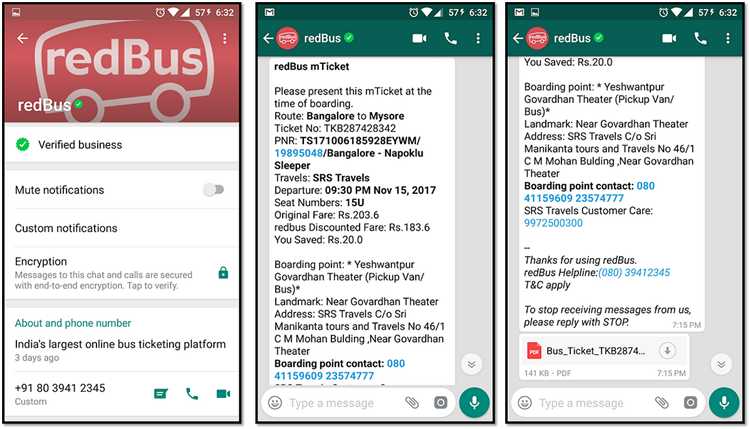
Убедитесь, что установлена последняя версия WhatsApp. Опросы доступны только с версии 2.22.21.16 и новее для Android и iOS. Зайдите в Google Play или App Store и проверьте наличие обновлений.
Функция опросов работает только в групповых и личных чатах, но не поддерживается в сообществах и бизнес-аккаунтах со старыми настройками. Попробуйте создать опрос в обычной группе или индивидуальном чате.
Если вы используете WhatsApp Web или Desktop, убедитесь, что приложение обновлено. В старых десктоп-версиях опросы могут отсутствовать. При необходимости удалите и переустановите приложение.
Очистите кэш приложения. Для Android: «Настройки» → «Приложения» → «WhatsApp» → «Память» → «Очистить кэш». Для iOS этот пункт недоступен – удалите приложение и установите заново.
Если телефон работает под управлением устаревшей версии Android (до 5.0) или iOS (до 12.0), функция может быть недоступна. Обновите операционную систему до последней возможной версии.
После выполнения всех шагов перезапустите устройство. Если проблема сохраняется, проверьте наличие функции у других пользователей в группе – возможно, доступ ограничен на стороне сервера, и потребуется время для активации.
Вопрос-ответ:
Можно ли создать опрос в WhatsApp без установки дополнительных приложений?
Да, такая возможность появилась прямо внутри WhatsApp. Теперь вы можете создать опрос напрямую в чате, не устанавливая сторонние программы. Для этого нужно открыть нужную переписку, нажать на значок скрепки (на Android) или «+» (на iPhone), выбрать пункт «Опрос», ввести вопрос и добавить варианты ответов. Всё делается за несколько шагов.
Сколько вариантов ответов можно добавить в опросе WhatsApp?
На момент написания статьи WhatsApp позволяет добавить до 12 вариантов ответов в одном опросе. Этого достаточно для большинства ситуаций, например, при выборе даты встречи, блюда из меню или темы для обсуждения. Все участники чата смогут выбрать один или несколько вариантов — в зависимости от того, как вы настроите опрос.
Можно ли сделать опрос, в котором каждый участник выбирает только один ответ?
Да, такая настройка доступна. При создании опроса в WhatsApp вы можете включить параметр «Разрешить только один ответ». Это удобно, если вам важно узнать именно предпочтение большинства, без возможности выбирать сразу несколько вариантов.
Как посмотреть, кто проголосовал в опросе?
После того как участники чата проголосуют, вы сможете увидеть, кто выбрал какой вариант. Для этого нужно просто нажать на сообщение с опросом — откроется подробный список проголосовавших и их выборов. Эти данные доступны всем участникам чата, не только создателю опроса.
Можно ли изменить опрос после его создания?
Нет, на данный момент изменить уже созданный опрос невозможно. Если вы допустили ошибку или хотите изменить формулировку вопроса или варианты ответов, придётся создать новый опрос. Старый можно удалить вручную, чтобы не было путаницы.
Можно ли создать опрос в WhatsApp без установки дополнительных приложений?
Да, можно. В WhatsApp предусмотрена встроенная функция создания опросов. Она доступна как в мобильной версии, так и в настольном приложении. Чтобы создать опрос, достаточно открыть нужный чат или группу, нажать на значок скрепки (или «+» на iPhone), выбрать пункт «Опрос» и заполнить поля: вопрос и варианты ответов. Никакие сторонние приложения или расширения не требуются. Это удобно, особенно если вы хотите быстро узнать мнение участников чата по какому-либо вопросу.